Sophos Firewall – Support-Zugang für Avanet einrichten
In diesem Knowledge-Base-Artikel erfährst du Schritt für Schritt, wie du auf deiner Sophos Firewall einen Support-Zugang für Avanet einrichtest. Du legst dazu einen neuen Benutzer an, erlaubst den Zugriff über HTTPS und SSH (nur von der Avanet-IP bzw. dem DNS-Host) und fügst bei Bedarf einen Public SSH Key hinzu.
Themen
Benutzer „avanet“ hinzufügen
1. Öffne das Menü „Authentication“
Klicke in der linken Navigation auf Authentication und anschliessend auf Users.
2. Neuen Benutzer anlegen
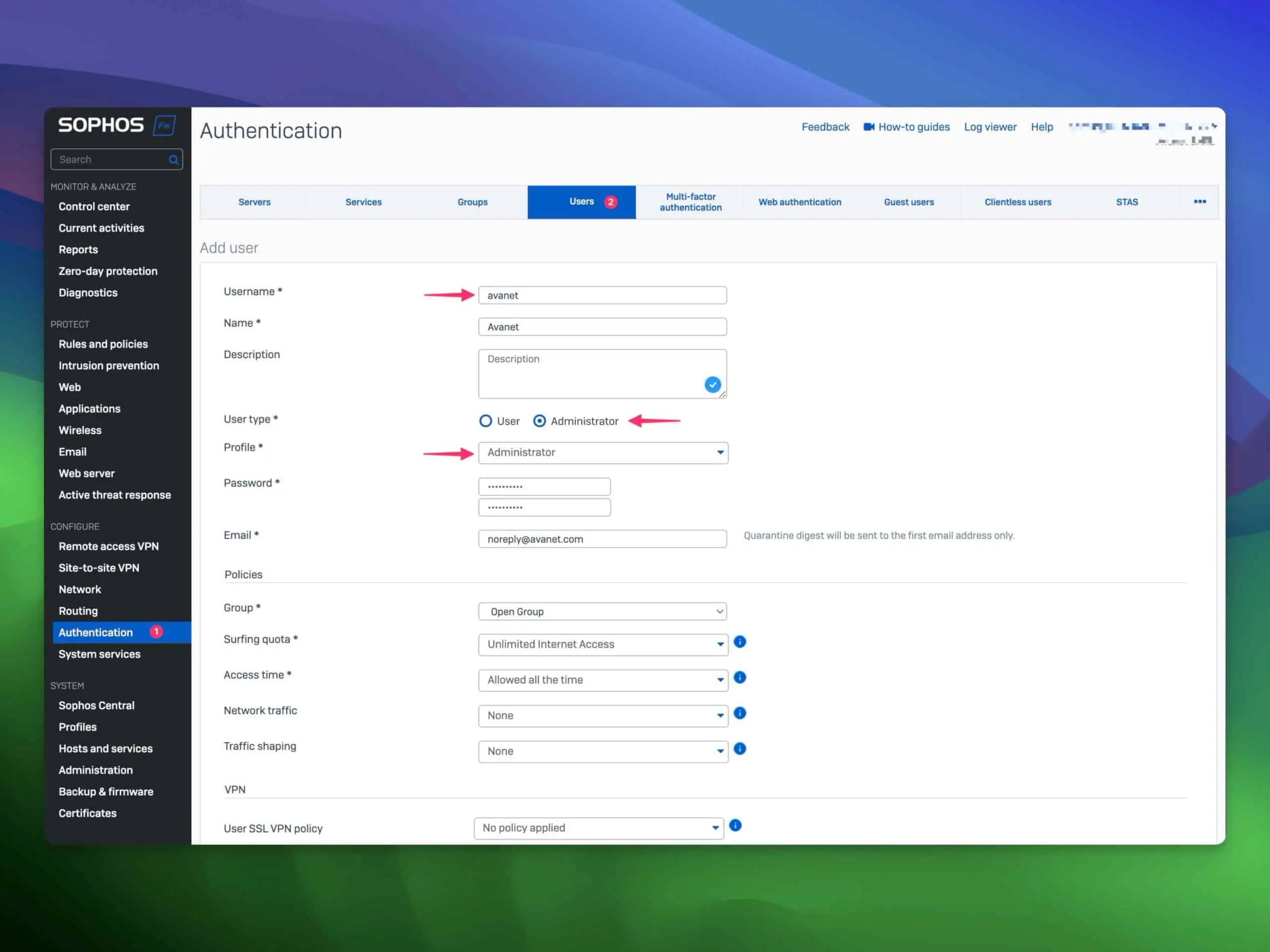
- Klicke auf Add.
- Gib unter Username zum Beispiel avanet ein.
- Trage bei Full name Avanet ein.
- Setze Profile auf Administrator, damit Avanet über volle Rechte verfügt.
- Lege unter Password ein sicheres Passwort fest.
- Gib unter Email eine Adresse wie service@avanet.com an.
3. Speichern
Klicke auf Save oder Add, um den neuen Benutzer anzulegen.
FQDN Host für support.avanet.com anlegen
1. Wechsle in das Menü „Hosts and services“
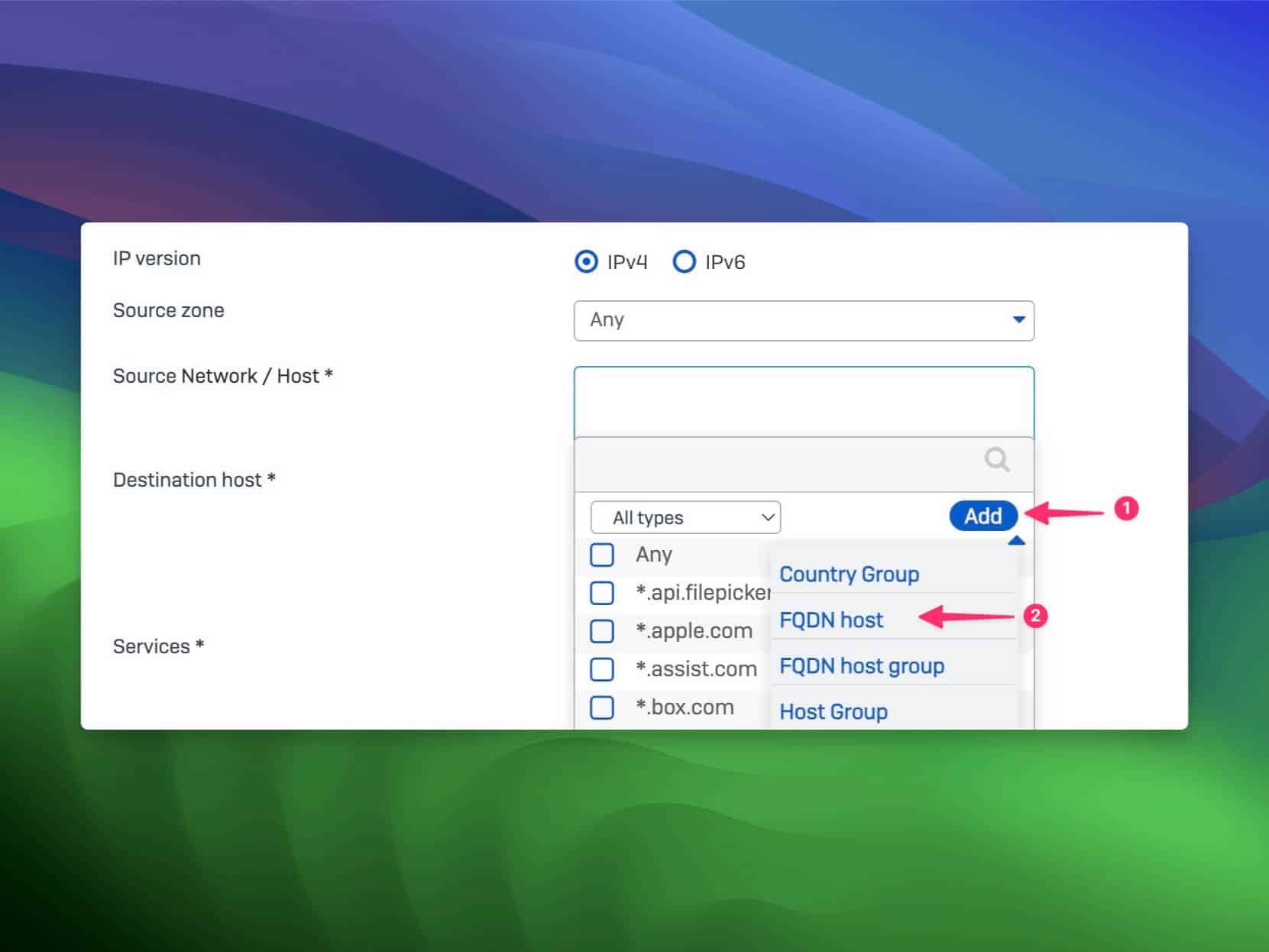
- Klicke links auf Hosts and services.
- Wähle FQDN hosts aus.
2. FQDN Host hinzufügen
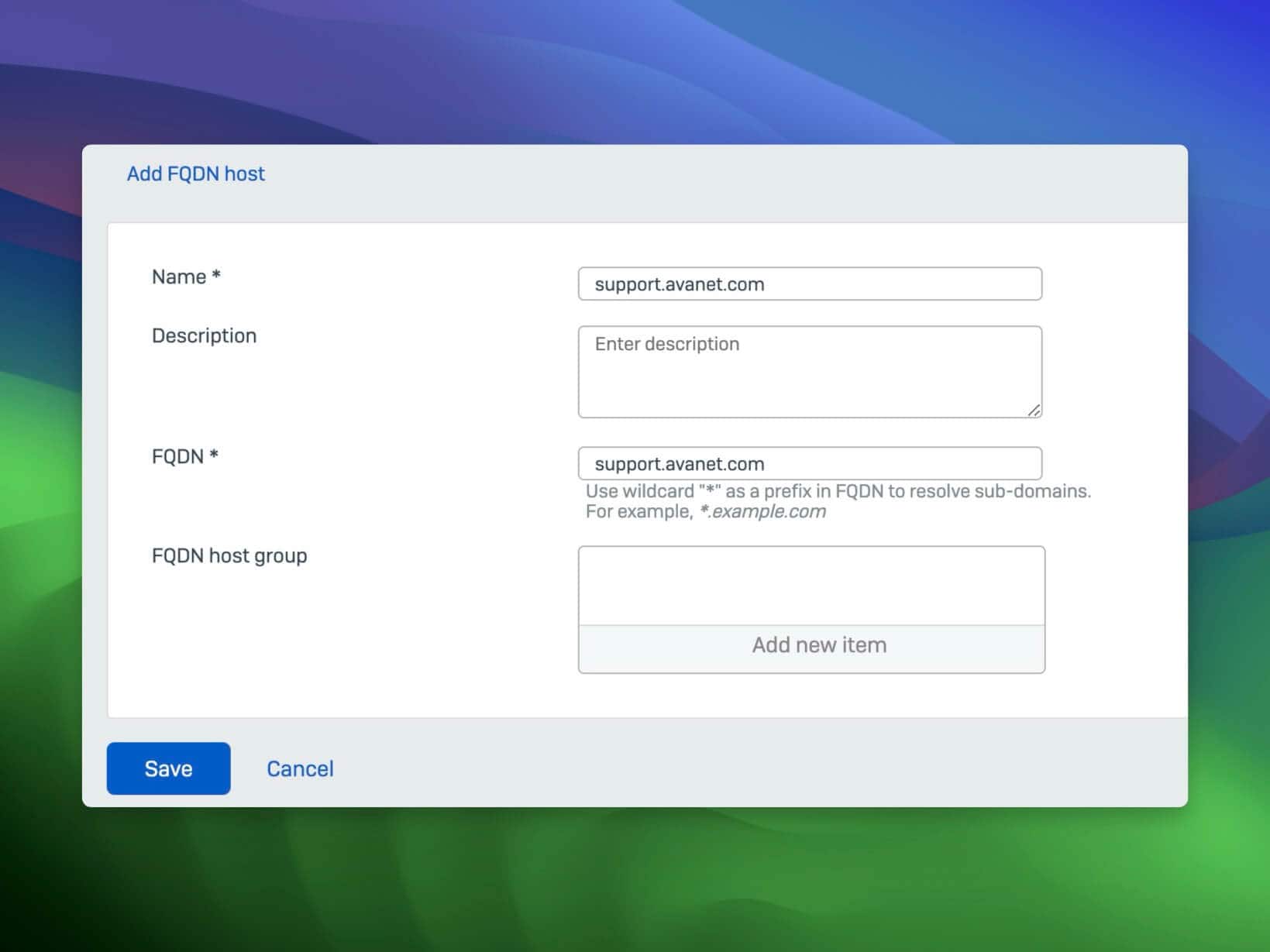
- Klicke auf Add.
- Vergib unter Name einen eindeutigen Namen, z. B. support.avanet.com.
- Unter FQDN trägst du support.avanet.com ein.
- Füge eine Description hinzu, z. B. „Avanet Support-Zugang“.
- Klicke auf Save.
Damit wird ein DNS-Objekt erstellt, das auf die IP-Adresse(n) von support.avanet.com verweist.
Local Service ACL Exception Rule einrichten
1. Administration → Device access
Klicke in der linken Navigation auf Administration und anschliessend auf Device access.
2. ACL Exception Rule hinzufügen
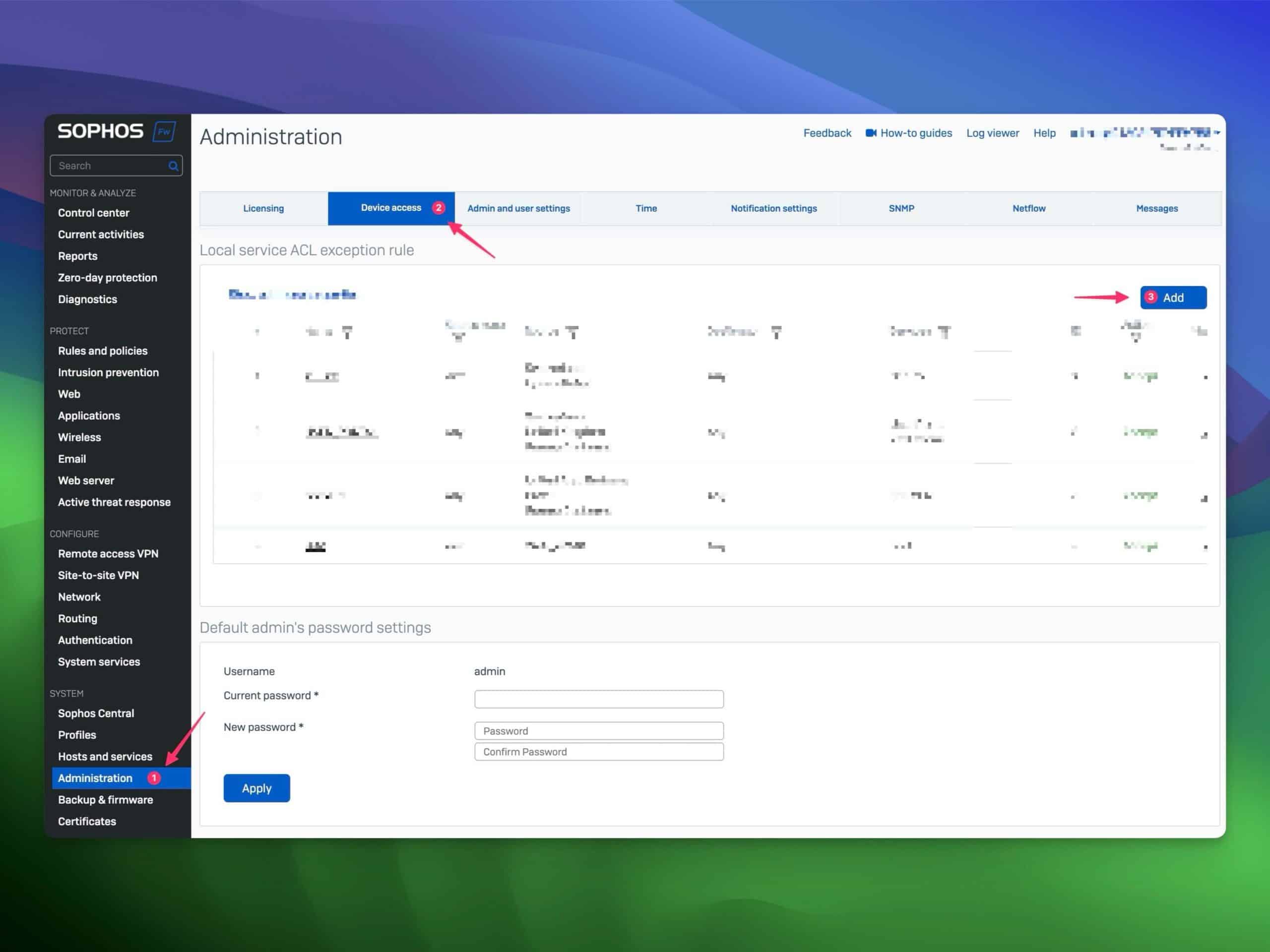
- Scrolle zu Local service ACL exception rule und klicke auf Add.
- Vergib unter Rule name einen Titel, z. B. Avanet Support.
- Rule position: Stelle sicher, dass sie passend in deiner Reihenfolge liegt (z. B. „Bottom“, damit andere Regeln nicht überschrieben werden).
3. Konfiguration vornehmen
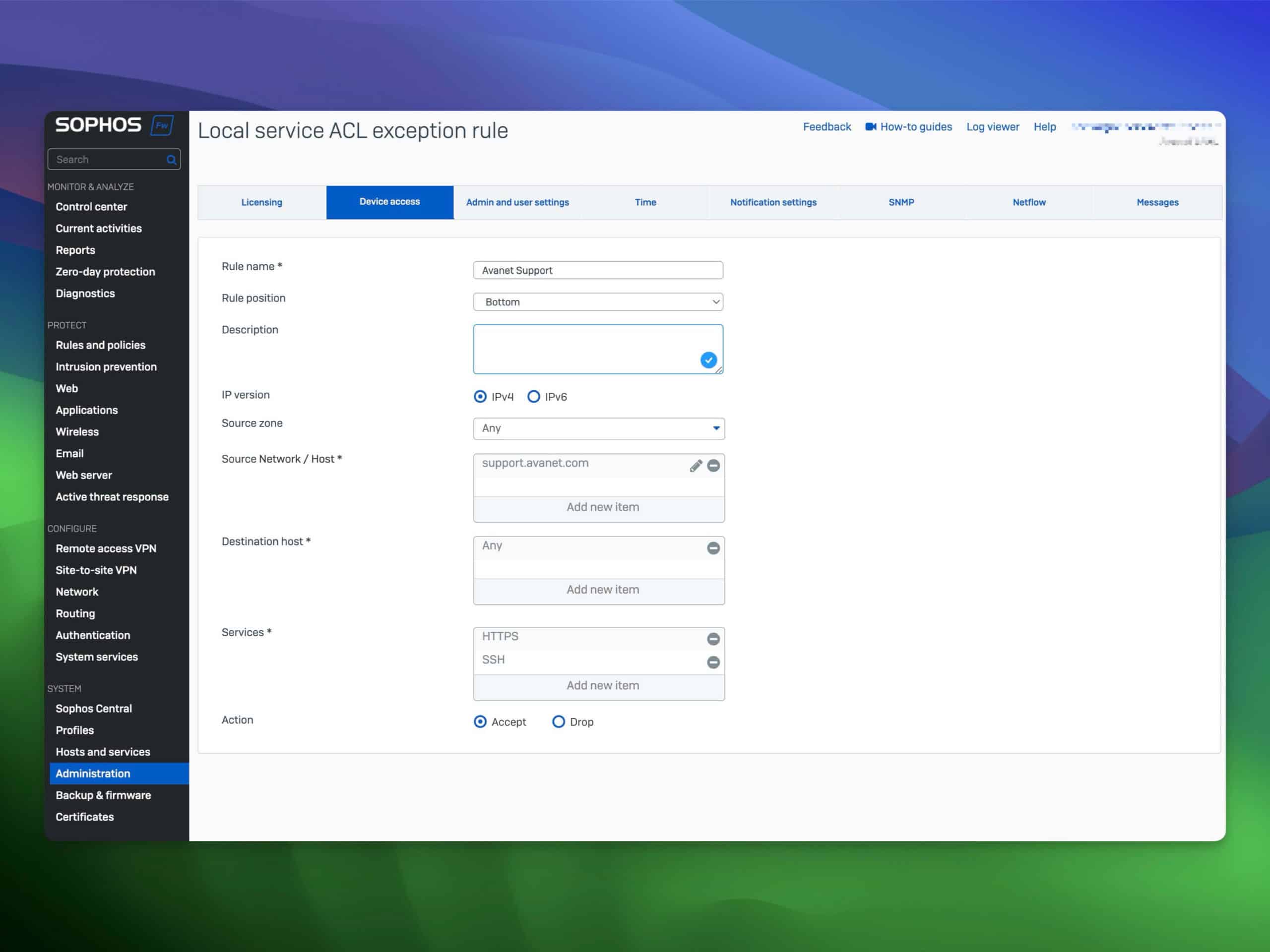
- IP version: Wähle IPv4 (oder IPv6, falls du es benötigst).
- Source zone: Stelle sicher, dass du die richtige Zone auswählst (z. B. Any oder eine bestimmte Zone).
- Source Network / Host: Wähle das eben angelegte FQDN-Objekt support.avanet.com aus.
- Destination host: Any oder gezielt die Firewall (abhängig von deiner Konfiguration).
- Services: Markiere HTTPS und SSH, damit Avanet auf die Admin-Oberfläche (HTTPS) und per SSH zugreifen kann.
- Action: Setze auf Accept, um den Zugriff zu erlauben.
4. Speichern
Klicke auf Save, um die neue Ausnahme-Regel zu erstellen.
Damit erlaubst du Avanet den Zugriff auf die Firewall-Verwaltung ausschliesslich über den DNS-Host support.avanet.com.
Public SSH Key hinzufügen (optional)
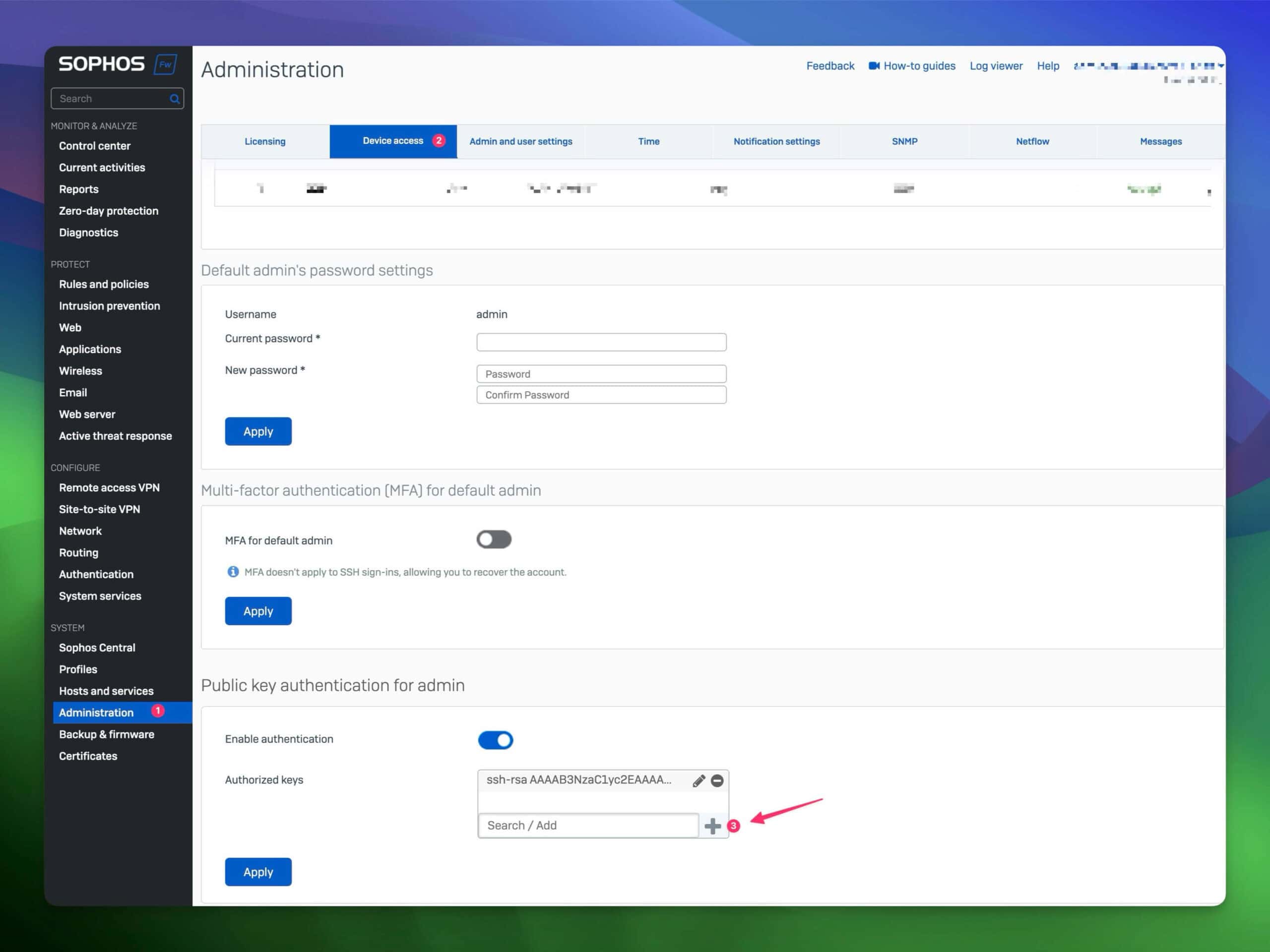
Wenn Avanet SSH-Key-basierten Zugriff benötigt, kannst du den Public Key entweder für den Default-Admin oder für den neuen Benutzer „avanet“ hinterlegen:
1. Administration → Device access
- Klicke auf Administration und dann auf Device access.
2. Public Key Authentication
- Scrolle zu Public key authentication for admin (oder für den Benutzer „avanet“, falls verfügbar).
- Klicke auf das +-Symbol oder Add, um den Public Key einzufügen.
- Füge den gelieferten SSH Public Key (z. B. ssh-rsa AAAAB3NzaC1yc2EAAA…) in das Feld ein.
ssh-rsa AAAAB3NzaC1yc2EAAAADAQABAAACAQCyVlHzNIcVvEcEaxcgCj3RjNcJpzXFbjkT0S9e/Mi3LEVXKBUlG6MkL0zuxamcSjmEyNWeHJ/K9uuDwch6nozuQloucOMRIe3IulRrE3kDvUre3/WDdMC5j0/ceGv6ZtkDLI1zyDu4h/mBLemM3TKaq2P232TuL7RQ9LGm4HNutKP+ShAS+aiIEmGd/oWaMUK9bHFe4LNcekCgCs854gDtMANG12S8bgZEo+aLs8inVE/nolagyuZkQHM+fCWg2Efe2XOJrqkhu1BtwFrdlK+hehb5e9hxX7fzWn858kNn6Z5FKiK47X6NlxT8CsYH0dV41YOtQuHhwNCla/IRVEbFEwDoNEZMklaKCt9snFeles2Uy7oyaMXdJkkChDHlpcicph/cqC3g/Ik4Xh9QYDTgCgYjxPBUsBRDmalRcHhm8r3aJG+PHm51N5sCsU5BBkMmOeqGnC42QtF7kFl6lcqcbqJlNZnKgGTRTQhp4lG0NCx1s5riWyZRWq751cEoWPew14fNPcs24eUevCy6+TBzDmFx7s8Utd0ZtDgu7kA7SkNHwzysAmBEtDzS90ExAaRRrQcOAPh485y5L0X0jQ0VbM1ehyS8QZQEmWw9G1qdHftRdYkiyn4fZdRC4sW9SX/IONNFxKbdOo0DKfz/EhHR1/uhFVU6jTXl551lHVmW+w==3. Speichern
Klicke auf Save.
Anschliessend kann sich Avanet per SSH-Key authentifizieren, sofern die Firewall-Einstellungen SSH-Zugriff erlauben.
FAQ
Was passiert, wenn sich die IP-Adresse hinter support.avanet.com ändert?
Die Firewall nutzt den FQDN-Eintrag (DNS), um die IP zu ermitteln. Ändert sich die IP, greift die Firewall nach einer kurzen DNS-Aktualisierung automatisch auf die neue IP zu. Stelle sicher, dass der DNS-Eintrag korrekt konfiguriert ist.
Muss ich weitere Ports freigeben, ausser HTTPS (443) und SSH (22)?
Für den Support-Zugang in der Regel nicht. Wenn Avanet weitere Dienste benötigt, musst du gegebenenfalls weitere Ports freigeben oder entsprechende ACL-Ausnahmen anlegen. Ausser, die Sophos Firewall steht hinter einem NAT-Router.